你有没有想过,能像电影中的角色那样,说话时带着你最喜欢的明星声音?或者通过AI轻松模仿网络红人的语调,用他们的声音去制作创意内容?现在,这些不再是幻想!借助强大的Reecho AI工具,你可以轻松克隆任何声音,创造出几乎以假乱真的语音合成效果。无论你是内容创作者、播主,还是想在朋友中展示你的声音魔术,Reecho AI都能满足你的需求。
本篇博客将详细介绍如何使用Reecho AI创建语音角色、处理音频文件中的背景音乐(BGM),并通过开源工具Ultimate Vocal Remover去除干扰,最终生成你想要的AI模仿语音效果。让我们一步步揭开AI语音克隆的神秘面纱,开启你的声音创作之旅吧!
1.Reecho AI概述
Reecho AI 是一款先进的 AI 语音克隆工具,允许用户通过提供音频样本来创建虚拟的语音角色。Reecho AI 的核心功能是通过深度学习算法模仿和生成用户指定的声音,从而实现高保真的语音克隆。这种工具在内容创作、配音、影视制作等领域具有广泛应用。无论是为影视角色配音,还是通过克隆某位博主的声音制作音频作品,Reecho AI 都能在短时间内生成高度相似的语音文件。相比于传统的声音编辑工具,Reecho AI 提供了更灵活且智能的体验,不仅可以模仿声音的语调、语速,还能够捕捉声音的独特质感。

2.Reecho AI 角色管理
在Reecho AI中,角色管理 是语音克隆的核心功能之一。用户可以创建虚拟角色,管理这些角色的语音模型。以下是创建角色的详细步骤:
- 选择“角色管理”功能:进入Reecho AI的“角色管理”模块,用户可以新建和管理多个语音角色。
- 添加角色:点击“添加角色”按钮,开始创建新的语音模型。
- 上传音频样本或录制音频:用户可以通过两种方式创建角色:
- 上传本地音频文件:建议上传质量较高的音频样本,时长一般为5-20秒即可。最重要的是保证音质清晰,因为音质决定了AI语音生成的效果。
- 录制音频文件:如果选择录制,建议在安静的环境下完成录制,避免背景噪音的干扰。
- 声音克隆:如果用户希望克隆博主、影视角色的声音,可以通过录屏截取其声音片段,通常5-20秒的音频长度即可满足AI的学习需求。但请确保音频没有背景音乐(BGM),因为BGM会干扰语音克隆的效果。

3.Ultimate Vocal Remover概述
为了保证上传的音频样本质量,可以使用开源工具 Ultimate Vocal Remover (官网)来去除背景音乐,只保留清晰的人声。Ultimate Vocal Remover 是一款免费的音频处理软件,支持一键去除音频中的伴奏和背景音。

以下是如何在Windows操作系统中使用Ultimate Vocal Remover的步骤:
-
下载并安装 Ultimate Vocal Remover:从官方开源项目页面下载地址下载对应的Windows版本,按照安装指引完成安装。
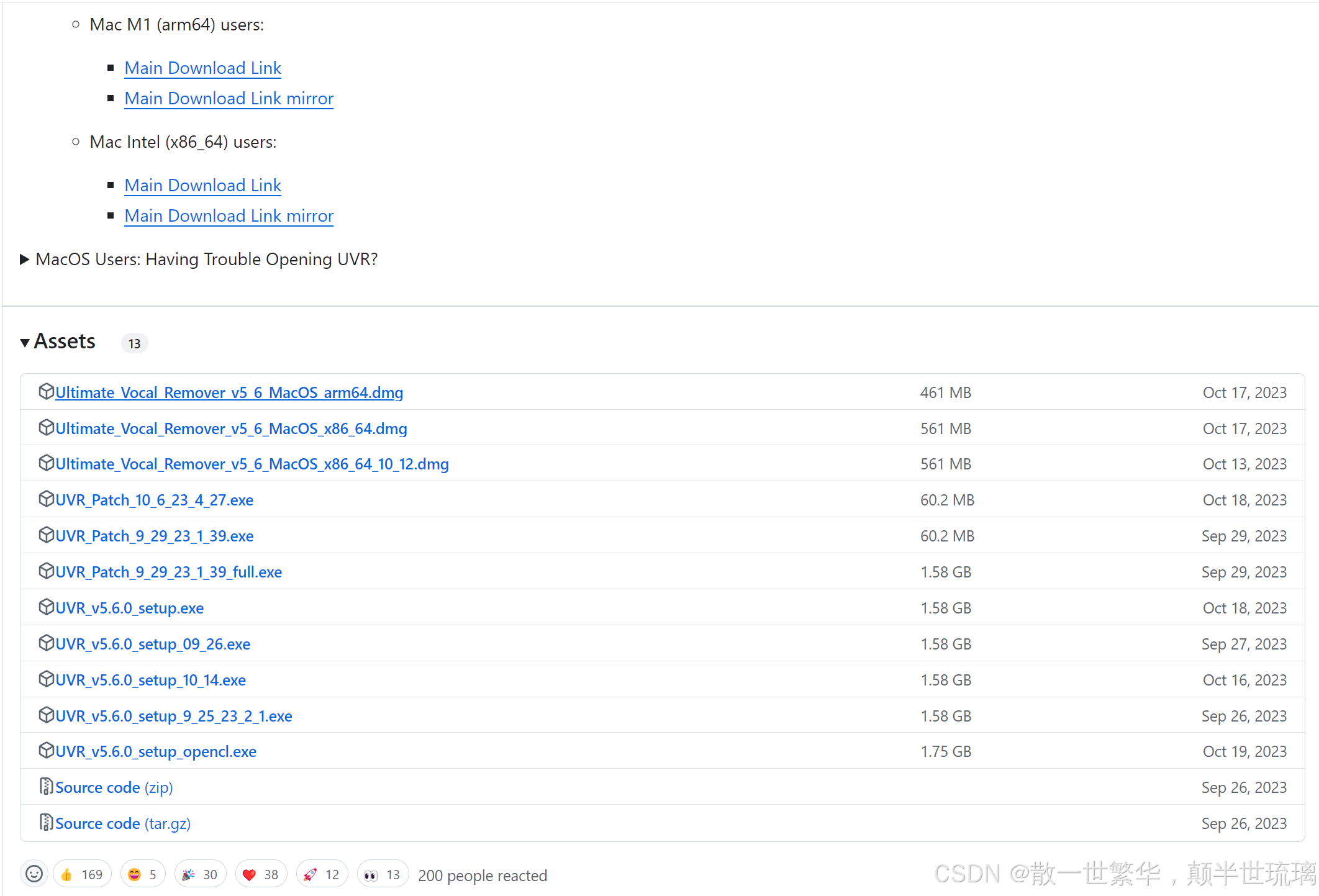
-
导入音频文件:在Ultimate Vocal Remover中选择你需要处理的音频文件,支持多种音频格式如MP3、WAV等。
-
选择“人声提取”模式:Ultimate Vocal Remover 提供了多种模式来去除背景音,选择适合的“人声提取”功能,点击开始处理。
-
导出音频文件:处理完成后,软件将生成一个仅包含人声的音频文件,你可以将该文件用于Reecho AI的角色创建中。
这个步骤能够帮助你在上传样本前预处理音频,确保AI能获得更干净的人声数据进行学习和生成。
4.Reecho AI语音生成
一旦角色创建成功,接下来就是使用Reecho AI生成语音文件。以下是详细步骤:
- 选择角色:进入语音生成界面后,首先从已创建的角色列表中选择一个你想要使用的角色。
- 输入文本:在输入框中输入你想要转换成语音的文本内容,Reecho AI将基于所选角色的声音来生成语音。
- 点击生成:点击“开始生成”,AI将开始语音合成,通常只需几秒钟就能得到转换后的音频文件。
- 下载与操作:生成的音频文件可以直接下载,或根据需要进行进一步处理,比如后期剪辑或音效添加。
- 优化与调整:如果生成的语音效果不够理想,用户可以通过稳定性和多样性参数进行调整:
- 稳定性:影响语音的连贯性和流畅度,通常需要根据不同场景适度调整,找到一个合适的平衡点。
- 多样性:用于调整声音的变化和个性化效果,适合需要多样化的语音输出场景。
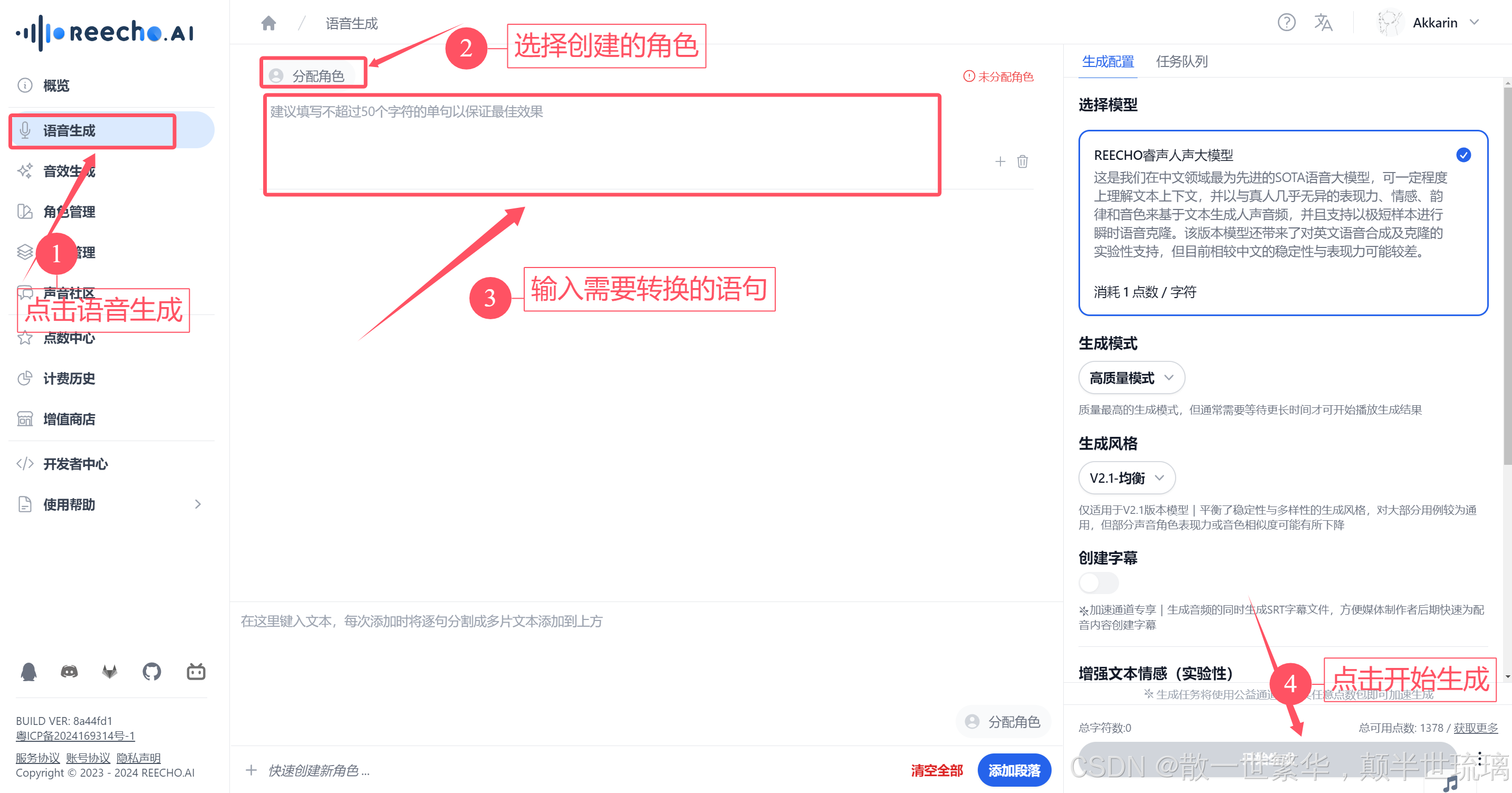
通过不断尝试和调整,可以得到最接近原声、效果最佳的语音文件。
本文从Reecho AI 的基本功能开始,逐步深入介绍如何创建角色、如何去除音频中的背景音乐以及如何生成语音文件。通过结合开源工具和AI技术,用户可以快速生成高质量的语音克隆文件,并根据需要进行个性化调整。

